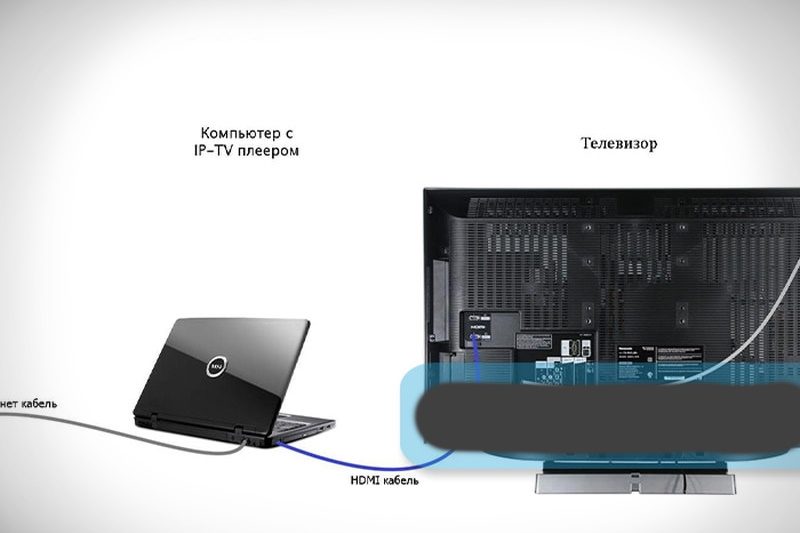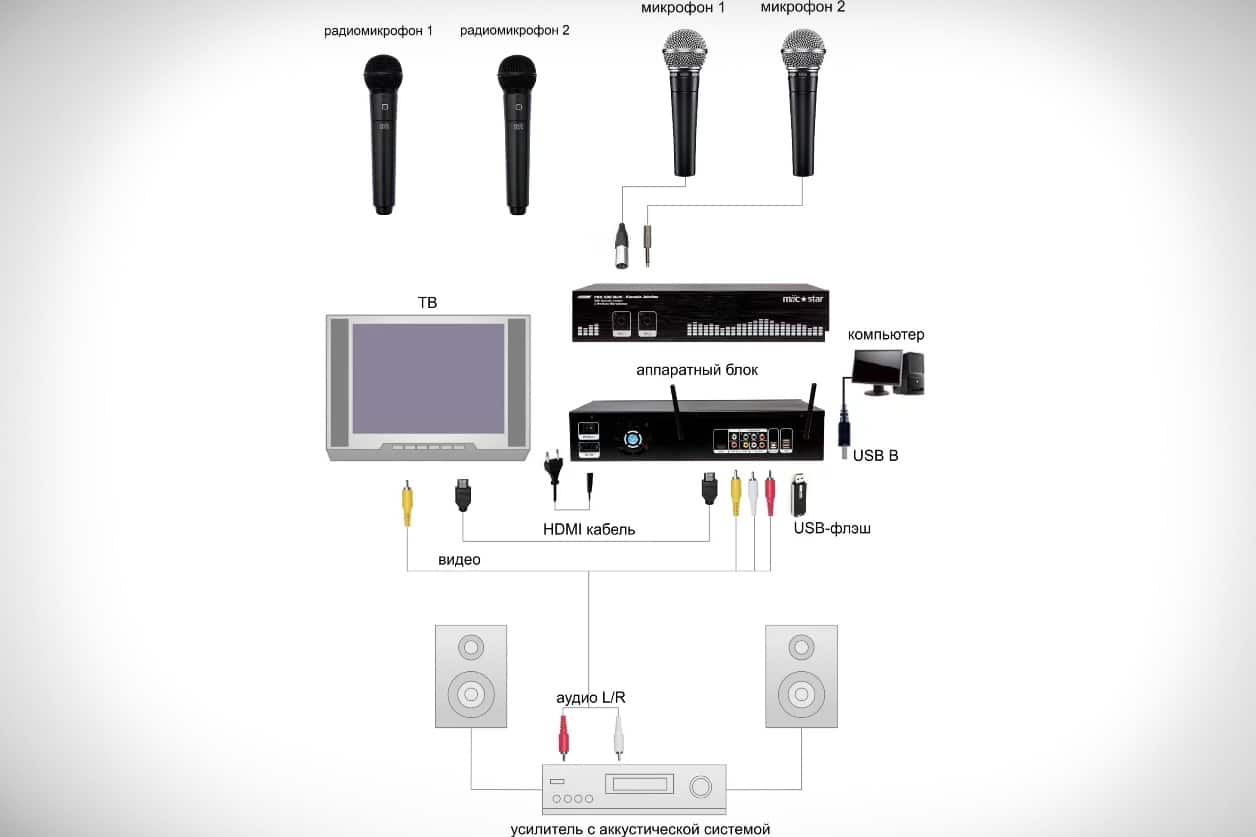“ઘરના ટીવી પર કરાઓકે કેવી રીતે બનાવવી?” આ પ્રશ્ન વારંવાર દર્શકો દ્વારા પૂછવામાં આવે છે જેઓ ગાવાનું પસંદ કરે છે. જો તમારા ટીવીમાં બિલ્ટ-ઇન કરાઓકે એપ્લિકેશન છે અથવા ફક્ત ઇન્ટરનેટ ઍક્સેસ છે, તો પછી તેને ચાલુ કરો (બીજા કિસ્સામાં, તેને પ્રથમ ડાઉનલોડ કરો). જો નહિં, તો તમે તમારા કમ્પ્યુટરનો ઉપયોગ ફ્લેશ ડ્રાઇવ પર કરાઓકે ડાઉનલોડ કરવા અને તેને તમારા ટીવી સાથે કનેક્ટ કરવા માટે કરી શકો છો.
- ટીવી પર ઘરે કરાઓકે માટે તમારે શું જોઈએ છે?
- માઇક્રોફોન પસંદ કરી અને કનેક્ટ કરી રહ્યા છીએ
- ફ્લેશ ડ્રાઇવ પર મફતમાં કરાઓકે કેવી રીતે ડાઉનલોડ કરવી?
- ડિસ્કમાંથી નકલ
- PC માંથી ડિજિટલ ગીતો રીપિંગ
- ટીવીમાંથી ફ્લેશ ડ્રાઇવ પર કરાઓકે કેવી રીતે ગાવું?
- કરાઓકેનો આનંદ માણવાની અન્ય રીતો
- કમ્પ્યુટર દ્વારા
- સ્માર્ટ ટીવી અથવા સેટ-ટોપ બોક્સ
- ડીવીડી દ્વારા
- સ્માર્ટફોન દ્વારા
- કનેક્ટ કરતી વખતે સંભવિત સમસ્યાઓ અને તેમને કેવી રીતે હલ કરવી
- ફ્લેશ ડ્રાઇવ સમસ્યાઓ
- ખોટી એન્ટ્રી અથવા ફોર્મેટ
- ટીવી અથવા ફ્લેશ ડ્રાઇવના યુએસબી કનેક્ટરને નુકસાન
- ઘણી બધી ફ્લેશ મેમરી
ટીવી પર ઘરે કરાઓકે માટે તમારે શું જોઈએ છે?
ટીવી દ્વારા કરાઓકે રમવા માટેની સંપૂર્ણ પ્રક્રિયા માટે, વધારાના સાધનોની જરૂર છે. તે પણ સમાવેશ થાય:
- ખેલાડી. તે માઇક્રોફોન કનેક્ટર સાથે ડીવીડી પ્લેયર છે. કનેક્શન HDMI, SCART અને RCA (ટ્યૂલિપ) દ્વારા કરવામાં આવે છે.
- માઇક્રોફોન. સાધનોમાં અવાજ પ્રસારિત કરવા માટે જરૂરી છે.
- વોકલ સિસ્ટમ. માઇક્રોફોન માટે વધારાના સાધનો કે જેના દ્વારા વૉઇસ સિગ્નલ પુનઃઉત્પાદિત થાય છે.
અવાજની ગુણવત્તા સુધારવા અને તેને આદર્શની નજીક લાવવા માટે, તેને ખરીદવાની ભલામણ કરવામાં આવે છે:
- સ્ટીરિયો સ્પીકર્સ. તેઓ આસપાસના અવાજનું પુનઃઉત્પાદન કરે છે, પરંતુ મોટા વિસ્તારવાળા રૂમ માટે યોગ્ય છે.
- મિક્સર. તમને શૈલીને ધ્યાનમાં લેતા, દરેક મેલોડીના અવાજને ફાઇન-ટ્યુન કરવાની મંજૂરી આપે છે.
કરાઓકે ખરીદતી વખતે ભૂલો ટાળવા માટે, ખરીદતા પહેલા, તમારે ઉપકરણોની સુસંગતતા માટે જરૂરી પ્લગની હાજરી માટે ટીવી રીસીવરની તપાસ કરવાની જરૂર છે. તમને તમારા સ્માર્ટ ટીવી માટે સમર્પિત કરાઓકે એપ્લિકેશનની પણ જરૂર પડશે. કેટલાક ટીવી મોડલમાં આ સૉફ્ટવેર પહેલેથી જ શામેલ છે, અને જો નહીં, તો તમે તેને ટીવીના એપ સ્ટોર પરથી ડાઉનલોડ કરી શકો છો. જો ટીવી પાસે ઇન્ટરનેટ ઍક્સેસ નથી, તો તમે આ કરી શકો છો:
- તમારા કમ્પ્યુટર પર એપ્લિકેશન ડાઉનલોડ કરો.
- પછી તેને USB ડ્રાઇવમાંથી ટીવી પર સ્થાનાંતરિત કરો.
માઇક્રોફોન પસંદ કરી અને કનેક્ટ કરી રહ્યા છીએ
માઇક્રોફોનને કનેક્ટ કરવાની પ્રક્રિયા વાયર સાથે અથવા વગર – કયા ઉપકરણ ખરીદવામાં આવી હતી તેના આધારે અલગ પડે છે. દરેક જાતિની પોતાની લાક્ષણિકતાઓ છે:
- વાયર્ડ. કનેક્ટ કરવા માટેના ટીવી 6.3 અથવા 3.5 એમએમ પ્લગ કનેક્ટર્સથી સજ્જ હોવા જોઈએ. બીજા કદનો વારંવાર ઉપયોગ થાય છે, તે શિલાલેખ “ઑડિઓ ઇન” અથવા માઇક્રોફોનના સ્વરૂપમાં એક છબી દ્વારા સૂચવવામાં આવે છે. તમે USB કેબલ કનેક્શનનો પણ ઉપયોગ કરી શકો છો.
- વાયરલેસ. કનેક્શન બ્લૂટૂથ અથવા રેડિયો ટ્રાન્સમિશન દ્વારા કરવામાં આવે છે, પ્રથમ કિસ્સામાં, તમારે ટીવી સેટિંગ્સ પર જવાની અને કનેક્શન ચેનલને સક્રિય કરવાની જરૂર છે, બીજો વિકલ્પ માઇક્રોફોન સાથે આવતા ઑડિઓ રીસીવરને કનેક્ટ કરવાનો છે.
જો વાયરલેસ ઉપકરણ કનેક્ટ થતું નથી, તો તે પૂરા પાડવામાં આવેલ વાયરનો ઉપયોગ કરીને કનેક્ટ કરી શકાય છે.
ફ્લેશ ડ્રાઇવ પર મફતમાં કરાઓકે કેવી રીતે ડાઉનલોડ કરવી?
ફ્લેશ ડ્રાઇવ પર કરાઓકે મેળવવાની બે રીત છે. પ્રથમ કરાઓકે ડિસ્કનો ઉપયોગ કરી રહ્યું છે. આ પદ્ધતિ ફક્ત ત્યારે જ મફત કહી શકાય જો તમે તમારા ઘરે અથવા તમારા મિત્રો સાથે આડા પડ્યા હોય. અલબત્ત, હેતુસર ડિસ્ક ખરીદવાનો કોઈ અર્થ નથી. બીજું ઇન્ટરનેટ પરથી ફાઇલો ડાઉનલોડ કરવાનું છે.
ડિસ્કમાંથી નકલ
જો તમારી પાસે કરાઓકે સાથેની ડિસ્ક છે, તો તેના પર કૉપિ કરવા સામે કોઈ પ્રતિબંધ નથી, અને તમારી પાસે ડિસ્ક ડ્રાઇવ અથવા કમ્પ્યુટર સાથેનું લેપટોપ છે, તો પછી તમે તેમાંથી યુએસબી ફ્લેશ ડ્રાઇવ પર ડેટા ટ્રાન્સફર કરી શકો છો. આ માટે:
- ડ્રાઇવમાં ડિસ્ક દાખલ કરો.
- મીડિયાની સામગ્રીઓ ખોલો.
- ફ્લેશ ડ્રાઇવ દાખલ કરો.
- ડિસ્કમાંથી ફ્લેશ ડ્રાઇવ પર ફાઇલોને કૉપિ કરો – પ્રથમ એક પરની બધી સામગ્રીઓ પસંદ કરો, જમણું-ક્લિક કરો, “કૉપિ કરો” ક્લિક કરો.
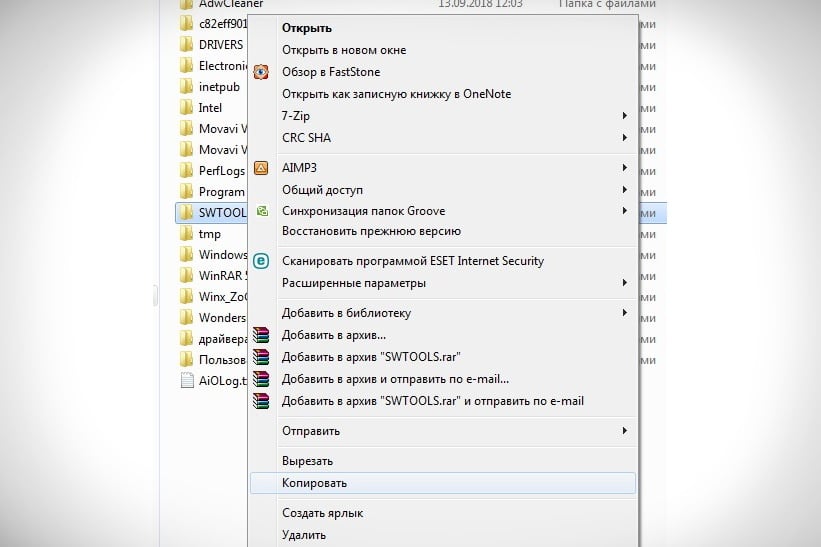
- ડેટાને USB ફ્લેશ ડ્રાઇવ પર સ્થાનાંતરિત કરો – તેને ખોલો, કોઈપણ ખાલી જગ્યામાં જમણું-ક્લિક કરો અને “પેસ્ટ કરો” ક્લિક કરો.
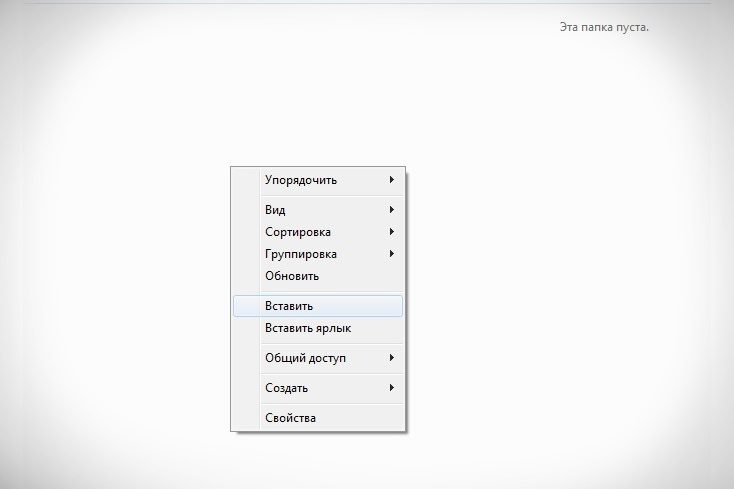
કરાઓકે ડિસ્કમાંથી માહિતી ફ્લેશ મેમરી કાર્ડમાં ટ્રાન્સફર થાય છે. ભવિષ્યમાં, તમે ફાઇલોને કોઈપણ પ્રકારના મીડિયામાં સ્થાનાંતરિત કરી શકો છો.
જો ડિસ્ક ડેટા કૉપિ કરવાથી સુરક્ષિત છે, તો પછી જ્યારે તમે ટ્રાન્સફર માટે જરૂરી ફાઇલો પસંદ કરો છો અને જમણા માઉસ બટન વડે મેનૂને કૉલ કરો છો, ત્યારે “કૉપિ કરો” વિકલ્પ ત્યાં હશે નહીં.
PC માંથી ડિજિટલ ગીતો રીપિંગ
પીસીમાંથી ફ્લેશ ડ્રાઇવ પર ગીતોની નકલ કરવા માટે, તમારે પહેલા તેને ઇન્ટરનેટ સાઇટ્સ પરથી તમારા કમ્પ્યુટર પર ડાઉનલોડ કરવાની જરૂર છે. આ કરવા માટે, બ્રાઉઝરમાં દાખલ કરો “સ્માર્ટ ટીવી માટે કરાઓકે ડાઉનલોડ કરો” અથવા અમારી સીધી લિંક્સમાંથી એકનો ઉપયોગ કરો:
- કરાઓકેબેઝ. ડાઉનલોડ કરો – https://soft.sibnet.ru/get/?id=20857 સંગ્રહમાં વિખ્યાત કલાકારોના નવીનતમ હિટ ગીતો સહિત વિવિધ દેશોના 20,000 થી વધુ ગીતો છે. ફાઇલ સ્ટોરેજ, નેવિગેશન, શોધ, લોન્ચ વગેરે પ્રદાન કરે છે. તમારે રમવા માટે વધારાના સોફ્ટવેર જોવાની જરૂર નથી.
- કરાઓકે.રૂ. ડાઉનલોડ કરો – https://play.google.com/store/apps/details?id=en.karaoke.app&hl=en&gl=US વાપરવામાં સરળ પણ પેઇડ એપ. શ્રેણીઓમાં પેટાવિભાજિત ગીતોની નિયમિતપણે અપડેટ અને અનુકૂળ સૂચિ. બધી સામગ્રી લાઇસન્સ પ્રાપ્ત છે. સાપ્તાહિક સબ્સ્ક્રિપ્શનની કિંમત 199 ₽ છે.
- સ્માર્ટ કરાઓકે ટીવી. ડાઉનલોડ કરો – https://m.apkpure.com/en/smart-karaoke-tv/com.smartkaraoke.tvapp/download?from=details આ એક સ્માર્ટ કરાઓકે એપ્લિકેશન છે જેમાં વિવિધ શૈલીના ગીતોની સમૃદ્ધ પસંદગી છે. ગીતો, વિરામ / ફરી શરૂ ઓડિયો ટ્રેક, વોલ્યુમ નિયંત્રણ માટે શોધ છે.
ડાઉનલોડ કર્યા પછી, કમ્પ્યુટરના USB પોર્ટમાં USB ફ્લેશ ડ્રાઇવ દાખલ કરો, અને ડાઉનલોડ કરેલ આર્કાઇવની સામગ્રીને ડ્રાઇવ પર કૉપિ કરો (અનપૅક કર્યા વિના).
ટીવીમાંથી ફ્લેશ ડ્રાઇવ પર કરાઓકે કેવી રીતે ગાવું?
યુએસબી ફ્લેશ ડ્રાઇવ પર કરાઓકે ડાઉનલોડ કરતા પહેલા, તમારે ટીવી ઉત્પાદક પાસેથી પ્રી-ઇન્સ્ટોલ કરેલ સોફ્ટવેર તપાસવું જોઈએ. ઘણી બ્રાન્ડ્સ તેમના પોતાના સોફ્ટવેર ઇન્સ્ટોલ કરે છે જે ઉપકરણો સાથે સુસંગત છે. જો તે છે, તો તે ફક્ત ગીતોની સૂચિ ડાઉનલોડ કરવા માટે પૂરતું છે. યુએસબી ફ્લેશ ડ્રાઇવ પર કરાઓકે ડાઉનલોડ કર્યા પછી શું કરવું:
- ડ્રાઇવને ટીવીના USB પોર્ટમાં દાખલ કરો (પ્રાધાન્ય ટોચના સ્લોટમાં).
- કેટલાક સ્માર્ટ ટીવી મોડલ્સ માટે, ડાઉનલોડ આપમેળે શરૂ થાય છે (ઉદાહરણ તરીકે, સેમસંગ), પરંતુ જો આવું ન થાય, તો “માય એપ્સ” એપ્લિકેશન ચાલુ કરો (તેને અલગ રીતે કહી શકાય, તે બધું ટીવી બ્રાન્ડ પર આધારિત છે), અને પસંદ કરો. યુએસબી આઇકન.
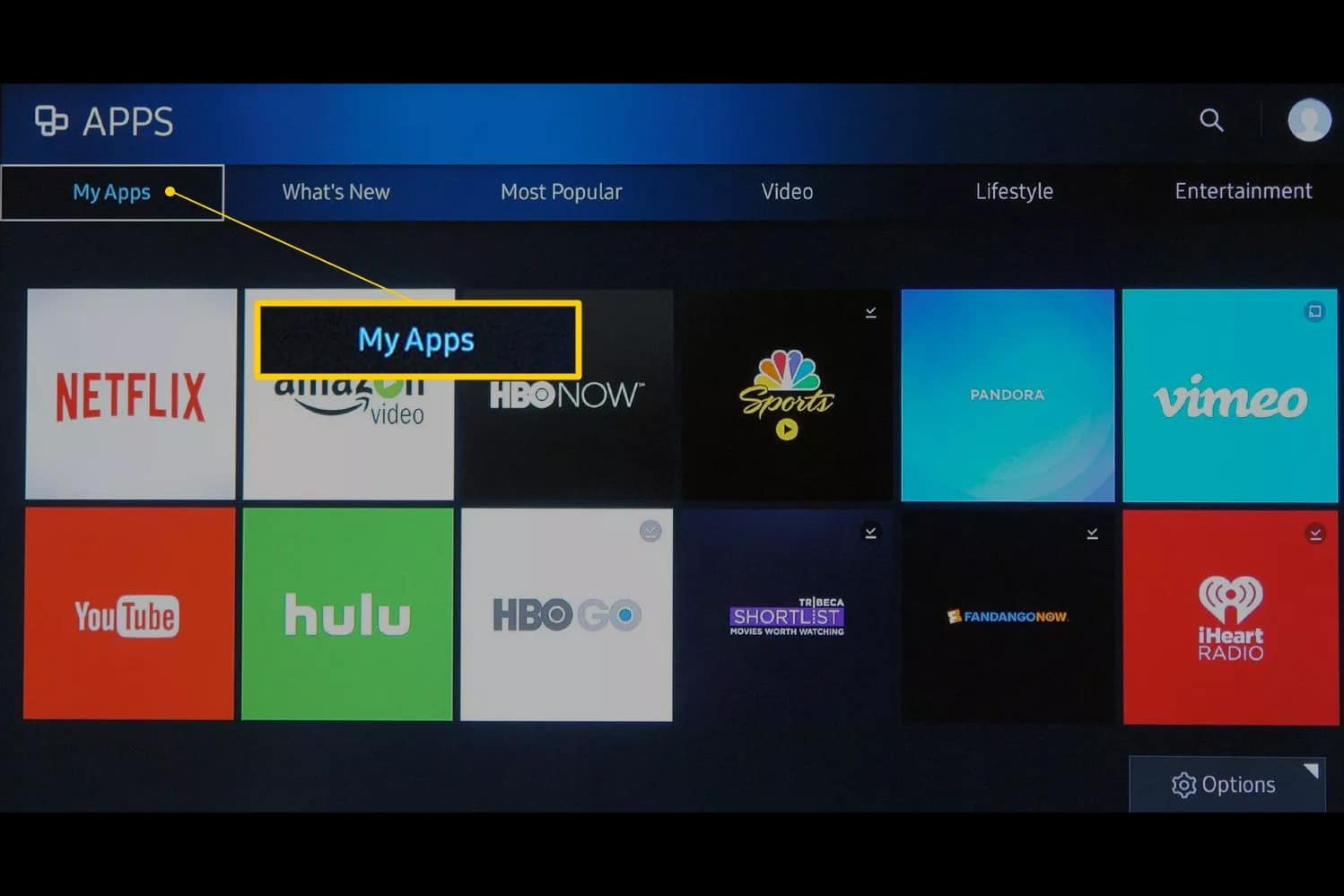
- ફ્લેશ ડ્રાઇવમાંથી ફાઇલ ખોલો.
પ્રોગ્રામ પછી ડાઉનલોડ થશે અને ખુલશે. ગાવાનું શરૂ કરવા માટે, ખાતરી કરો કે તમને જોઈતી દરેક વસ્તુ જોડાયેલ છે (ઉદાહરણ તરીકે, માઇક્રોફોન) અને કેટલોગમાંથી ગીત પસંદ કરો.
કરાઓકેનો આનંદ માણવાની અન્ય રીતો
કરાઓકેને હોમ ટીવી સાથે કનેક્ટ કરવા માટે, ઘણા વધુ વિકલ્પોનો ઉપયોગ કરવામાં આવે છે. તેમાંના દરેકનું વિગતવાર વિહંગાવલોકન નીચે છે.
કમ્પ્યુટર દ્વારા
કમ્પ્યુટર (અથવા લેપટોપ) દ્વારા કનેક્ટ કરવા માટે, કરાઓકે માઇક્રોફોનને ટીવી સાથે કનેક્ટ કરો. અહીં ટીવી રીસીવરનો ઉપયોગ ફક્ત ટેક્સ્ટ વાંચવા માટે સ્ક્રીન તરીકે થઈ શકે છે.
જ્યારે HDMI કેબલ સાથે જોડાયેલ હોય, ત્યારે અવાજ વધારાના સ્પીકર્સ અથવા ટીવી સ્પીકર્સ દ્વારા પ્રસારિત થાય છે. જો અવાજ શાંત હોય, તો માઇક્રોફોન એમ્પ્લીફાયર ખરીદો.
શુ કરવુ:
- તમારા PC અથવા લેપટોપ પર કોઈપણ કરાઓકે એપ્લિકેશન ઇન્સ્ટોલ કરો (ઇન્ટરનેટ પર ઘણી ઉપયોગીતાઓ મફતમાં ઉપલબ્ધ છે).
- સેટિંગ્સ ખોલવા માટે ડેસ્કટોપ પર ગમે ત્યાં જમણું-ક્લિક કરો. આ મુખ્ય સ્ક્રીન પર છબી પ્રદર્શિત કરશે.
- સિસ્ટમ દ્વારા ઓફર કરવામાં આવતી ડિસ્પ્લે પદ્ધતિઓમાંથી એક પસંદ કરો.
જો તમે જૂના મોડેલ ટીવીમાંથી કરાઓકે ગાવા માંગતા હોવ તો આ પદ્ધતિ એકમાત્ર છે.
સ્માર્ટ ટીવી અથવા સેટ-ટોપ બોક્સ
મોટેભાગે, ઘરે કરાઓકે ગાવા માટે, તમારે ઉપસર્ગની જરૂર પડશે. ઉત્પાદકો બે પ્રકારના સાધનો પ્રદાન કરે છે:
- ખાસ
- મલ્ટિફંક્શનલ.
છેલ્લો વિકલ્પ કાળજીપૂર્વક પસંદ કરવો આવશ્યક છે જેથી ઉપકરણ કરાઓકેને સપોર્ટ કરે. આવા મોડેલો તમને ઇન્ટરનેટ અને અન્ય વધારાની સેવાઓની ઍક્સેસ આપે છે. સેવાઓ — ઉદાહરણ તરીકે, કોમ્પ્યુટર માઉસ, કીબોર્ડ, ગેમપેડ, સ્માર્ટફોનથી કંટ્રોલ સેટઅપ કરવાની ક્ષમતા વગેરે. અમલ કરવા માટે શું કરવું જોઈએ:
- સેટ-ટોપ બોક્સમાંથી કેબલને ટીવી સાથે કનેક્ટ કરો.
- તમારા ટીવી સેટિંગ્સ ખોલો.
- સ્ત્રોત પસંદ કરો – HDMI, SCART અથવા RCA.
- ટીવી સોકેટમાં માઇક્રોફોન પ્લગ દાખલ કરો, પછી ટ્યુનર ચાલુ કરો.
સ્માર્ટ ટીવી સાથે સેમસંગ સાથે કરાઓકેને કનેક્ટ કરવા માટે, વધુ જટિલ મેનિપ્યુલેશન્સ આવશ્યક છે – તમારે કયા માઇક્રોફોન સાથે કયા કનેક્ટરની જરૂર છે તે નિર્ધારિત કરવાની જરૂર છે. આ કરવા માટે, ટીવીની પાછળ અથવા બાજુઓ તપાસો. જો સાચા કનેક્શન (3.5 અથવા 6.3 મીમી) માટે કોઈ છિદ્રો ન હોય, તો નીચેના કરવું આવશ્યક છે:
- USB કનેક્શનનો ઉપયોગ કરો.
- પછી તમારા ટીવી પર જરૂરી સોફ્ટવેર ડાઉનલોડ કરો.
- શોધવા માટે, તમારા ટીવી પર ઇન્ટરનેટથી કનેક્ટ કરો અને તમારા બ્રાઉઝરમાં શોધો.
ડીવીડી દ્વારા
કરાઓકેને ડીવીડી દ્વારા કનેક્ટ કરવું એ સૌથી સહેલો રસ્તો છે. આ દિવસોમાં, થોડા લોકો પાસે આવા ખેલાડીઓ બાકી છે, કારણ કે અન્ય ઉપકરણોએ તેમને બદલી નાખ્યા છે, અને સંગીત અને મૂવી ડિસ્ક વિલીન થઈ રહી છે. પરંતુ જો તમે આ ચમત્કાર ઉપકરણને ફેંકી દીધું નથી, તો તમે કરાઓકેને કનેક્ટ કરવા માટે તેનો ઉપયોગ કરી શકો છો. શું કરવું જોઈએ:
- ટીવીને ડીવીડી પ્લેયર સાથે કેબલથી કનેક્ટ કરો (સામાન્ય એક ટ્યૂલિપ, HDMI અથવા SCART છે).
- માઇક્રોફોનને પ્લેયર સાથે કનેક્ટ કરો.
- સ્ત્રોત “DVD” પસંદ કરવા માટે રીમોટ કંટ્રોલનો ઉપયોગ કરો.
- પ્લેયર ચાલુ કરો અને ફાઇલો સાથે કરાઓકે ડિસ્ક અથવા USB ફ્લેશ ડ્રાઇવ દાખલ કરો.
કેબલ પસંદ કરતી વખતે બંદરો ધ્યાનમાં લો. બ્લુ-રે રૂપરેખાંકન સમાન છે.
સ્માર્ટફોન દ્વારા
Android અને iOS ઓપરેટિંગ સિસ્ટમવાળા મોબાઇલ ઉપકરણોના માલિકોએ તેમના ટીવી પર કરાઓકે ઇન્સ્ટોલ કરવા માટે માત્ર થોડા પગલાંને અનુસરવાની જરૂર છે. તેઓ નીચે મુજબ છે.
- તમારા ફોન પર વિશેષ પ્રોગ્રામ ડાઉનલોડ કરો. ટોચના પાંચ સૌથી લોકપ્રિયમાં “સ્મ્યુલ”, “મોબાઇલ કરાઓકે ક્વેઈલ”, “રશિયનમાં કરાઓકે”, “સ્ટારમેકર” અને “કરાઓકે એનીવ્હેર” નો સમાવેશ થાય છે.
- USB/HDMI કેબલ વડે તમારા ઉપકરણને તમારા ટીવી સાથે કનેક્ટ કરો.
- ટીવી ચાલુ કરો અને ફોન સ્ક્રીન પર “યુઝ એઝ માસ સ્ટોરેજ (યુએસબી તરીકે)” ફંક્શન પસંદ કરો.
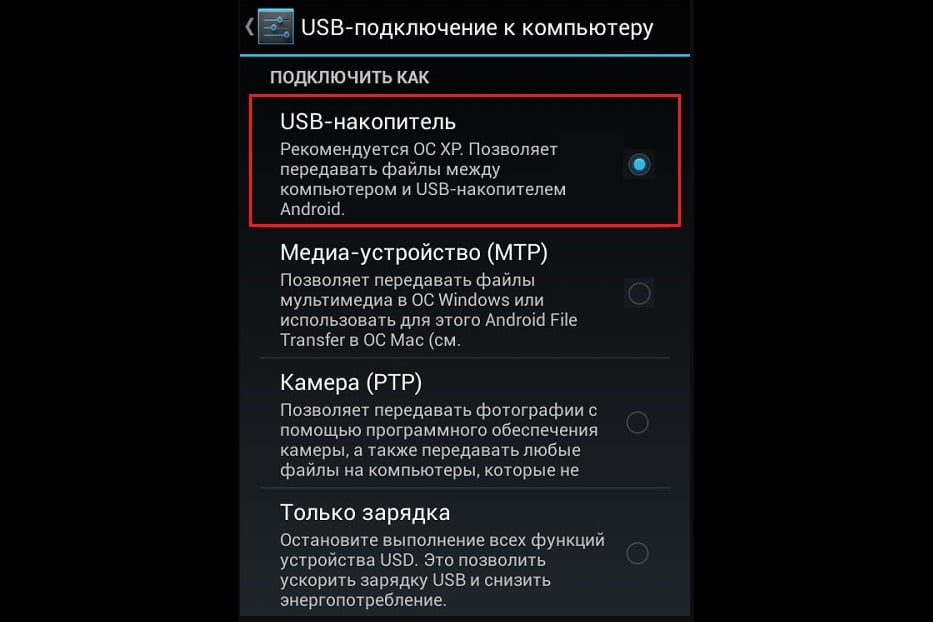
- ટીવી કંટ્રોલ પેનલ પર સોર્સ બટન દબાવો અથવા સ્ત્રોત તરીકે USB પસંદ કરો.
- વિશિષ્ટ એડેપ્ટર અથવા USB એડેપ્ટરનો ઉપયોગ કરીને માઇક્રોફોનને તમારા સ્માર્ટફોન સાથે કનેક્ટ કરો.
- બનાવેલ સિસ્ટમની કામગીરી તપાસો. આ કરવા માટે, તમારા ફોન પર વૉઇસ રેકોર્ડર ચાલુ કરો અને તમારો વૉઇસ રેકોર્ડ કરો. રેકોર્ડ કરેલ ઓડિયો સાંભળતી વખતે, જો બધા અવાજો સ્પષ્ટ રીતે સાંભળી શકાય તેવા હોય અને તેમાં કોઈ દખલ ન હોય, તો માઇક્રોફોન ઉપકરણ સાથે યોગ્ય રીતે જોડાયેલ છે.
- જો બધું વ્યવસ્થિત હોય, તો તમારા મોબાઇલ ઉપકરણ પર એપ્લિકેશન લોંચ કરો અને કરાઓકેનો આનંદ લો.
યોગ્ય રીતે કનેક્ટ થવા પર, ઉપકરણ મોનિટર હેડસેટ અથવા બાહ્ય ઉપકરણ વિશેના ચિહ્નને કનેક્ટ કરવાની પરવાનગી માટે પૂછશે.
કનેક્ટ કરતી વખતે સંભવિત સમસ્યાઓ અને તેમને કેવી રીતે હલ કરવી
યુએસબી ફ્લેશ ડ્રાઇવ દ્વારા કરાઓકેને ટીવી સાથે કનેક્ટ કરતી વખતે સૌથી સામાન્ય સમસ્યાઓ છે. યાદી આ છે:
- ઉપકરણો કનેક્ટ થતા નથી, એકબીજાને “જોતા” નથી;
- ટીવી ફ્લેશ ડ્રાઇવ અને અન્ય કનેક્ટેડ ઉપકરણોને ઓળખતું નથી;
- કોઈ અવાજ દેખાતો નથી.
આ મુશ્કેલીનિવારણ ટીપ્સનો ઉપયોગ કરો:
- તમામ કેબલ્સની અખંડિતતા અને તેમના સાચા ભૌતિક જોડાણને તપાસો;
- બધા ઉપકરણો રીબુટ કરો;
- માઇક્રોફોનમાં બેટરી બદલો;
- સૉફ્ટવેર અપડેટ કરો – સ્માર્ટ ટીવી સેટિંગ્સમાં એક વિશેષ વિભાગ છે; સરળ ટીવી માટે, ડાઉનલોડ કરેલ સોફ્ટવેર યુએસબી પર પહેલાથી લોડ થયેલ છે અને યુએસબી ફ્લેશ ડ્રાઇવથી ટીવી પર ઇન્સ્ટોલ કરેલું છે;
- ઉપકરણ સુસંગતતા તપાસો;
- વાયરલેસ માઇક્રોફોનનો ઉપયોગ કરતી વખતે અંતર ઓછું કરો (તમે ટીવી રીસીવરથી ખૂબ દૂર ઊભા છો અને સિગ્નલ પહોંચતું નથી).
ફ્લેશ ડ્રાઇવ સમસ્યાઓ
જો ફ્લેશ ડ્રાઇવ યોગ્ય રીતે કામ ન કરતી હોય, તો તકલીફ વાયરસને કારણે થઈ શકે છે. વ્યક્તિગત કમ્પ્યુટરમાંથી ગીતોની નકલ કરતી વખતે ચેપ શક્ય છે. જો તમારી પાસે તમારા PC પર એન્ટિવાયરસ સૉફ્ટવેર ઇન્સ્ટોલ ન હોય તો આ વાસ્તવિક છે. આવા મીડિયા પર ફાઇલોનું પ્લેબેક અશક્ય બની જાય છે. અન્ય કારણો આનાથી સંબંધિત હોઈ શકે છે:
- ફાઇલ પ્લેબેક;
- દૂર કરી શકાય તેવા ઉપકરણ અથવા રેકોર્ડરની ખામી;
- ઉપકરણોની અસંગતતા (ટીવી અને ફ્લેશ ડ્રાઇવ્સ).
ખોટી એન્ટ્રી અથવા ફોર્મેટ
જો સંચિત ટીવી પર કામ કરવાનો ઇનકાર કરે છે, પરંતુ સંપૂર્ણ રીતે કાર્ય કરવા માટે વપરાય છે, તો તે ફાઇલમાં બગને કારણે હોઈ શકે છે. અથવા ખોટા ફ્લેશ ડ્રાઇવ ફોર્મેટમાં. દોષ શું છે અને આવા કિસ્સાઓમાં શું કરવું:
- એક અલગ ફાઇલ સિસ્ટમ પસંદ કરવામાં આવી છે. તમે તેને તમારા PC પર બદલી શકો છો. આ કરવા માટે, “માય કમ્પ્યુટર” આયકન પર ક્લિક કરો. મેનૂમાંથી “ગુણધર્મો” પસંદ કરો. દેખાતી વિંડોમાં, “ફાઇલ સિસ્ટમ” આઇટમ શોધો. સૂચિમાંથી ઇચ્છિત વિકલ્પ (NTFS અથવા FAT32) પસંદ કરો.
- ફાઇલના નામોમાં સિરિલિક અક્ષરો છે. અહીં ઉકેલ ખૂબ સરળ છે – તમારે નામ બદલવાની જરૂર છે, અને તેમાંથી બિનજરૂરી દૂર કરવાની જરૂર છે. આ કમ્પ્યુટર પર કરી શકાય છે અને પછી ફાઇલોને નવા નામ સાથે USB ફ્લેશ ડ્રાઇવ પર કૉપિ કરી શકાય છે.
ટીવી અથવા ફ્લેશ ડ્રાઇવના યુએસબી કનેક્ટરને નુકસાન
ત્યાં ઘણા પરિબળો છે જે આ સમસ્યાનું કારણ બની શકે છે. તેઓ નીચે મુજબ છે.
- યાંત્રિક કારણો: મજબૂત અસર, ઉદાહરણ તરીકે, જ્યારે પડવું;
- ઓરડામાં ઉચ્ચ ભેજ;
- કનેક્ટરમાંથી ફ્લેશ ડ્રાઇવનું અસમાન ખેંચવું (છૂટક હલનચલન સાથે);
- પૂરતા પ્રમાણમાં મજબૂત ઇલેક્ટ્રોમેગ્નેટિક ક્ષેત્રોના સંપર્કમાં;
- ઉપકરણનું લાંબા સમય સુધી અથવા ખૂબ વારંવાર કામગીરી.
જો આમાંના કોઈપણ પરિબળો હાજર હોય, તો બાહ્ય ડ્રાઇવ ખુલશે નહીં અને ફાઇલોની નકલ કરવામાં આવશે નહીં. આવી ખામીઓવાળા માધ્યમમાં માહિતી લખવી પણ અશક્ય બની જાય છે. મોટાભાગના કિસ્સાઓમાં, નુકસાનની મરામત કરી શકાતી નથી.
ઘણી બધી ફ્લેશ મેમરી
જો બાહ્ય ડ્રાઇવ અને ટીવીની સેટિંગ્સ મેળ ખાતી નથી, તો મીડિયા પ્લેયર દ્વારા સ્વીકારવામાં આવશે નહીં. તેના પર સંગ્રહિત ડેટાને ખોલવા અને તેની નકલ કરવી અશક્ય છે. આ સમસ્યાનો ઉકેલ એ છે કે ફ્લેશ મેમરીને વિભાગોમાં વિભાજીત કરીને ફ્લેશ ડ્રાઇવની ક્ષમતામાં ફેરફાર કરવો, જેમાંથી દરેક એક મનસ્વી પરિમાણ દ્વારા સેટ કરવામાં આવે છે. ફ્લેશ ડ્રાઇવની મેમરીને કેવી રીતે પાર્ટીશન કરવી તે વિડિઓમાં બતાવવામાં આવ્યું છે:
આવી સમસ્યાઓ ટાળવા માટે, ફ્લેશ ડ્રાઇવ ખરીદતા પહેલા ટીવીની લાક્ષણિકતાઓ સાથે તેના પરિમાણોની તુલના કરવાની ભલામણ કરવામાં આવે છે.
હોમ કરાઓકે લાંબા સમયથી લોકપ્રિય બન્યું છે, અને આજે તે સુસંગત છે. ટીવી પર તેને ઇન્સ્ટોલ કરવા માટેના સાધનો અને પ્રોગ્રામ્સ શક્ય તેટલા સુલભ છે. ઘરના ટીવી પર કરાઓકેના વિચારને અમલમાં મૂકવા માટે, તમારે વિશેષ તકનીકી કુશળતા અથવા ઘણા પૈસાની જરૂર નથી. પ્રક્રિયાનો અભ્યાસ કરવા અને તેને સખત રીતે અનુસરવા માટે તે પૂરતું છે.